
时间:2021-06-11 10:49:49 来源:www.win10xitong.com 作者:win10
win10系统从发布到现在已经更新了数不清的版本了,每次更新都会解决一些问题,但还是难免会有win10有线网速慢的问题。如果你的电脑技术不够强,那可能这个win10有线网速慢的问题就不知所措了。要是没有人来帮你处理,或者你想靠自己解决win10有线网速慢问题的话,直接采用这个流程:1.先呢,我们打开电脑,在键盘上按住Windows键,然后在搜索栏中搜索“设备管理器”点击进入页面。2.入页面后,在页面中找到“网络适配器”选项,双击该选项,然后点选“Realtek PCIe GBE FamilyController"选项就行了,这样,这个问题就可以很简单的处理了。不明白的话也没关系,下面还有更详细的win10有线网速慢的详尽操作手法。
今日小编推荐系统下载:雨林木风Win10纯净版
具体方法:
1.首先,我们打开电脑,按住键盘上的Windows键,然后在搜索栏中搜索“设备管理器”,点击进入页面。
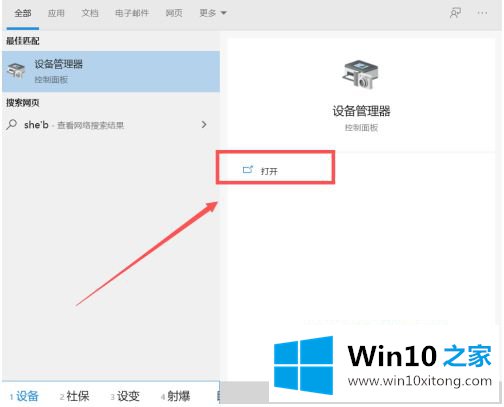
2.进入页面后,在页面中找到“网络适配器”选项,双击该选项,然后单击“Realtek PCIe GBE FamilyController”选项。
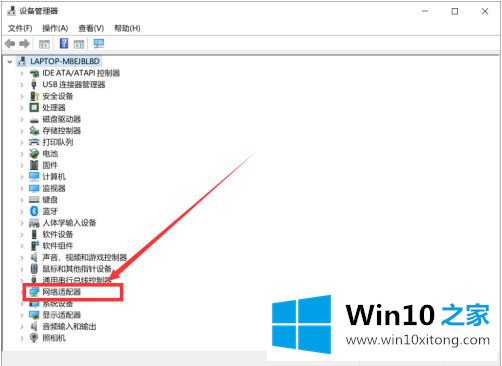
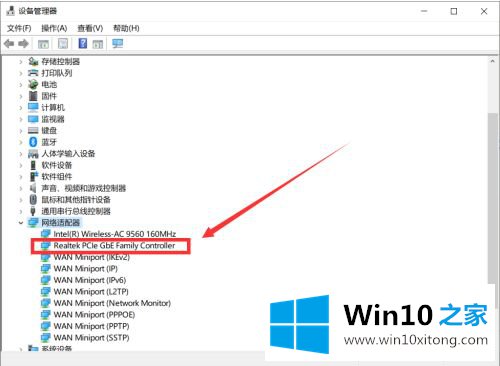
3.点击“高级”选项,然后我们往下看找到“连接速度和双工模式”,可以看到它的初始设置是“自动检测”。
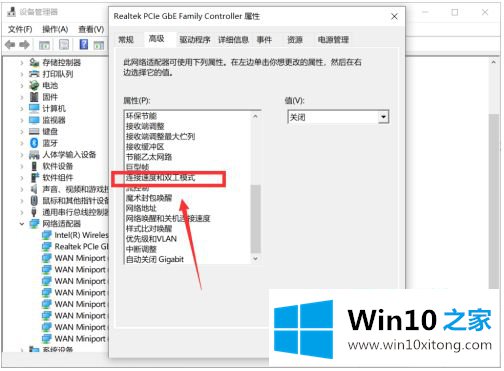
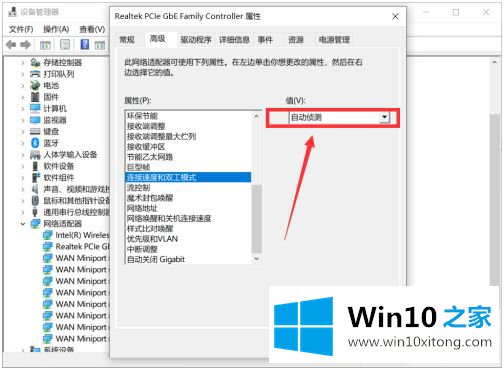
4.我们需要将其设置为“100兆位/秒全双工”。我们点击右下角的“确定”按钮完成,然后我们电脑的网速会大大提高。
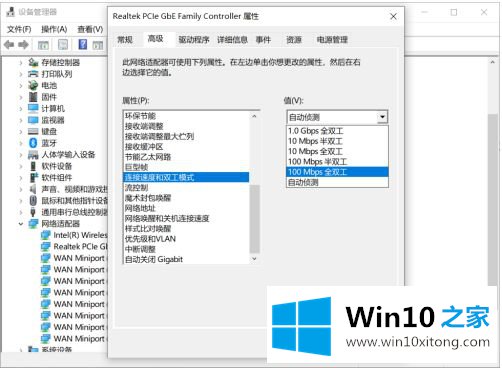
以上是win10速度慢的解决方案。遇到这种情况的用户可以按照边肖的方法解决,希望对大家有帮助。
以上的内容已经非常详细的说了win10有线网速慢的详尽操作手法,很简单的几个设置就可以解决win10有线网速慢的问题,很希望能够通过上面的内容对大家有所帮助,祝大家万事如意。